كيفية تخصيص شاشة القفل للاندرويد بسهولة: دليل شامل بالخطوات
هل تشعر أن شاشة القفل في هاتفك الأندرويد قديمة أو مملة؟ هل ترغب في أن تحول كل مرة تفتح فيها جهازك للحظة ممتعة تعكس ذوقك الشخصي؟ اليوم، ومع تحديثات أندرويد الأخيرة مثل Android 14 وأيضاً Android 15 أصبح تخصيص شاشة القفل للاندرويد أسهل وأسرع من أي وقت مضى!
في هذا الدليل، سنشرح لك خطوة بخطوة كيفية تخصيص شاشة القفل على هواتف الأندرويد، للحصول على مظهر أنيق وواجهة استخدام تناسبك تماماً. وسوف نتطرق أيضاً إلى الإصدارات الأقدم، وكيفية التعامل معه لتخصيص الشاشة.
خطوات تخصيص شاشة القفل للاندرويد
من خلال هذه الخطوات، يمكنك تغيير خصائص الشاشة عند فتح قفل الاندرويد، كتغيير الخلفية، الألوان، نمط الساعة، وغيرها..
الدخول إلى وضع التخصيص
توجه إلى شاشة القفل واضغط مطولاً على منطقة فارغة من الشاشة.
ستظهر لك نافذة “Customize lock screen” (تخصيص شاشة القفل)، اضغط عليها.
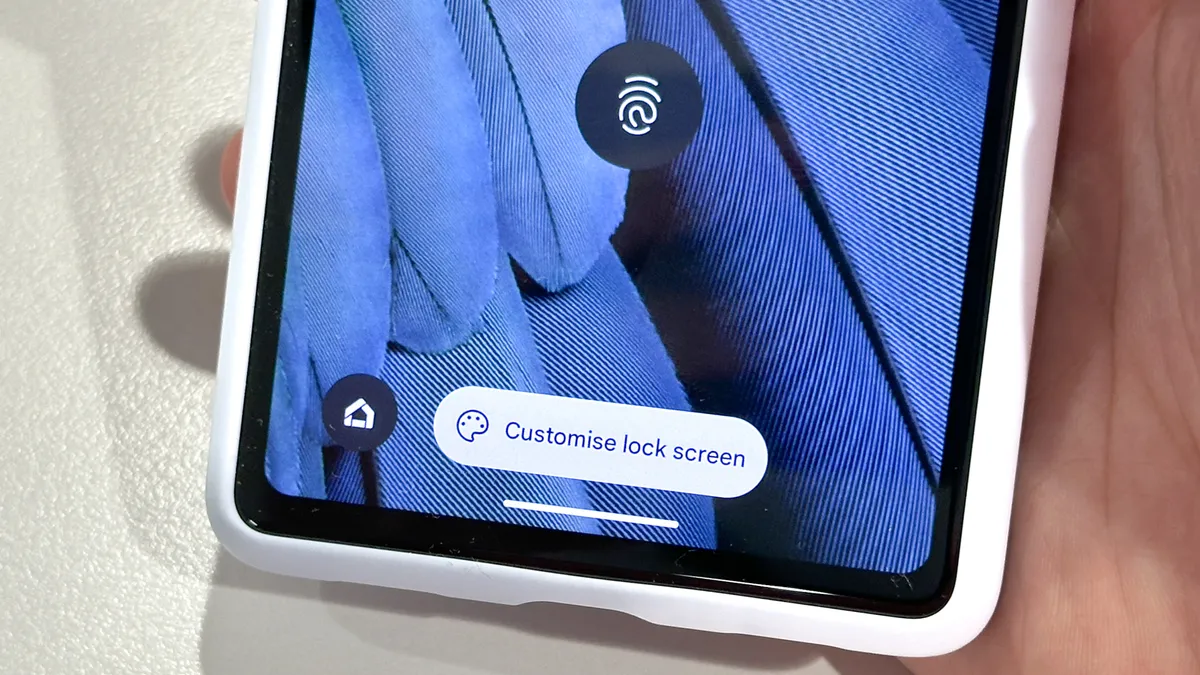
بعد ذلك، سيُطلب منك تأكيد الهوية عبر بصمة الإصبع أو رمز PIN لبدء التخصيص.

اختيار تصميم الساعة وتعديل الألوان
عند تخصيص شاشة القفل للاندرويد، يمكنك الاختيار بين 9 أنماط مختلفة للساعات، تشمل التصاميم الرقمية، التناظرية، وأخرى تعرض الطقس والتاريخ.
يمكنك أيضاً ضبط:
حجم الساعة: صغير أو ديناميكي حسب محتوى الشاشة.
لون الساعة: اختيار الألوان لتتناسب مع الثيم العام للهاتف.
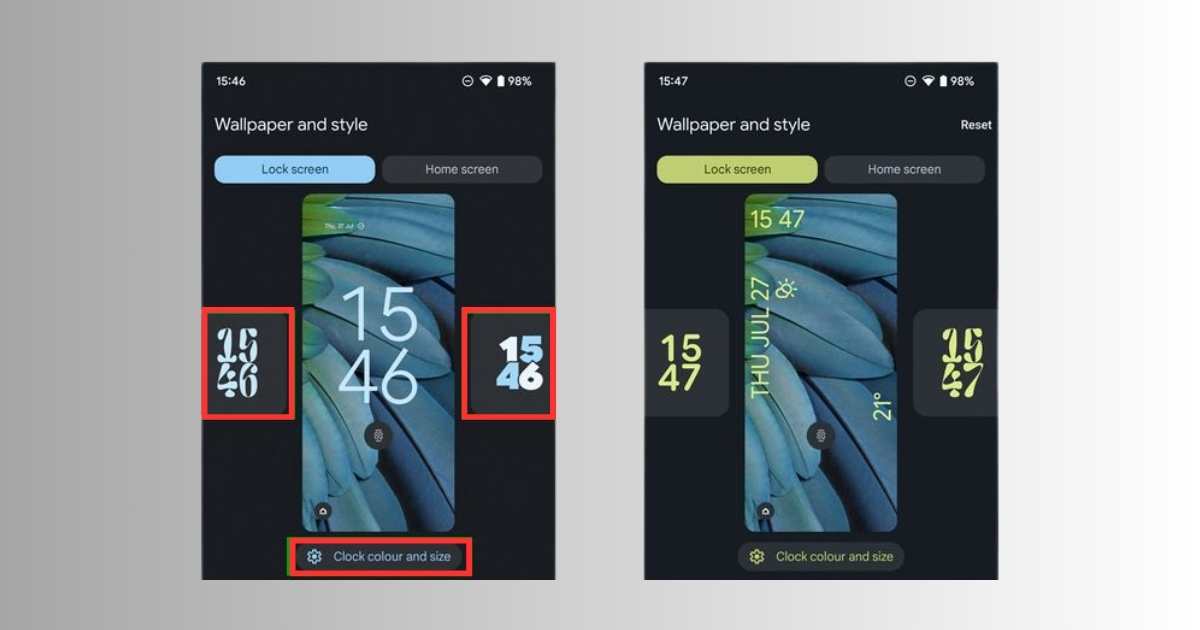
تغيير الخلفية وألوان النظام
اختر من بين عدة خلفيات مقترحة، أو اضغط على “More wallpapers” لاستعراض خلفيات إضافية تناسب ذوقك.
كذلك يمكنك تعديل ألوان واجهة المستخدم (UI Colors) من بين خمس لوحات ألوان جاهزة أو تخصيصها حسب رغبتك.
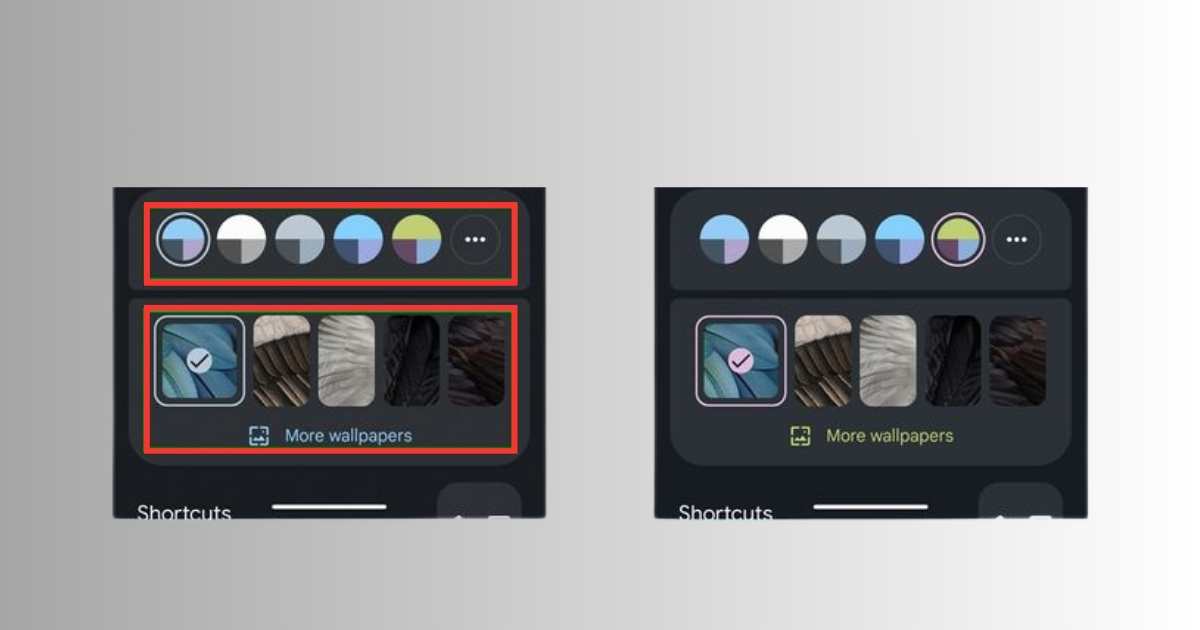
ضبط اختصارات التطبيقات
عبر خيار Shortcuts، يمكنك تحديد تطبيقين للوصول السريع من الزوايا السفلية لشاشة القفل (مثل الكاميرا أو الرسائل).
لديك 8 خيارات للاختصارات، أو يمكنك اختيار ترك الزوايا فارغة إذا رغبت بذلك.
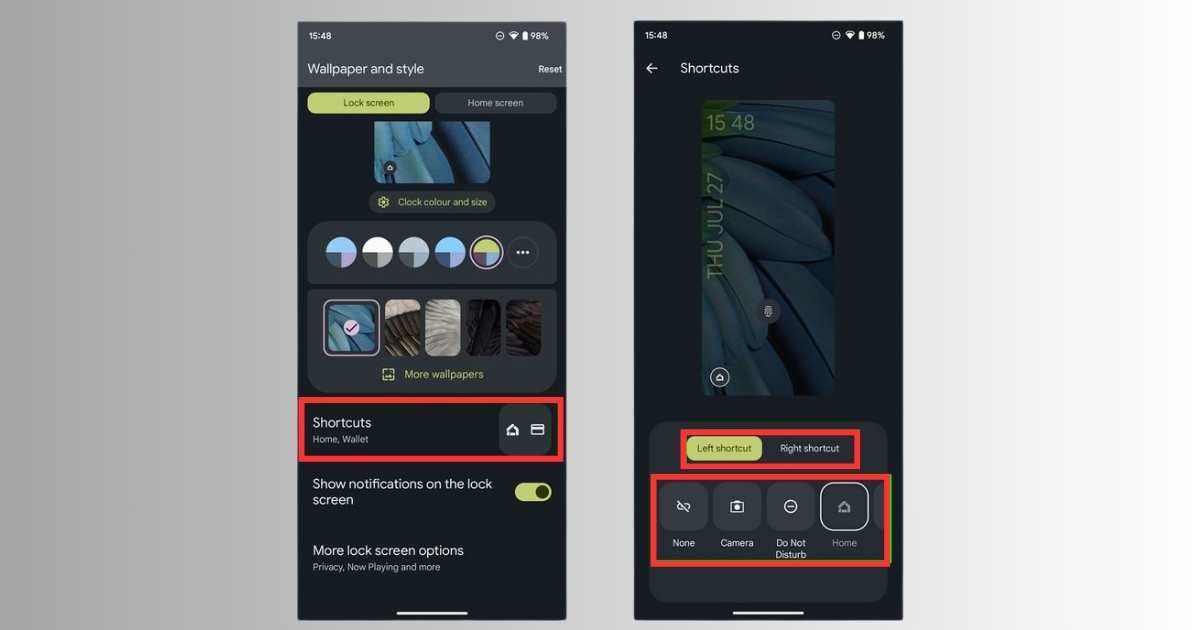
إدارة الإشعارات على شاشة القفل
يمكنك التحكم في عرض أو إخفاء الإشعارات من شاشة القفل.
ببساطة قم بتفعيل أو تعطيل خيار Show notifications on the lock screen حسب تفضيلاتك.
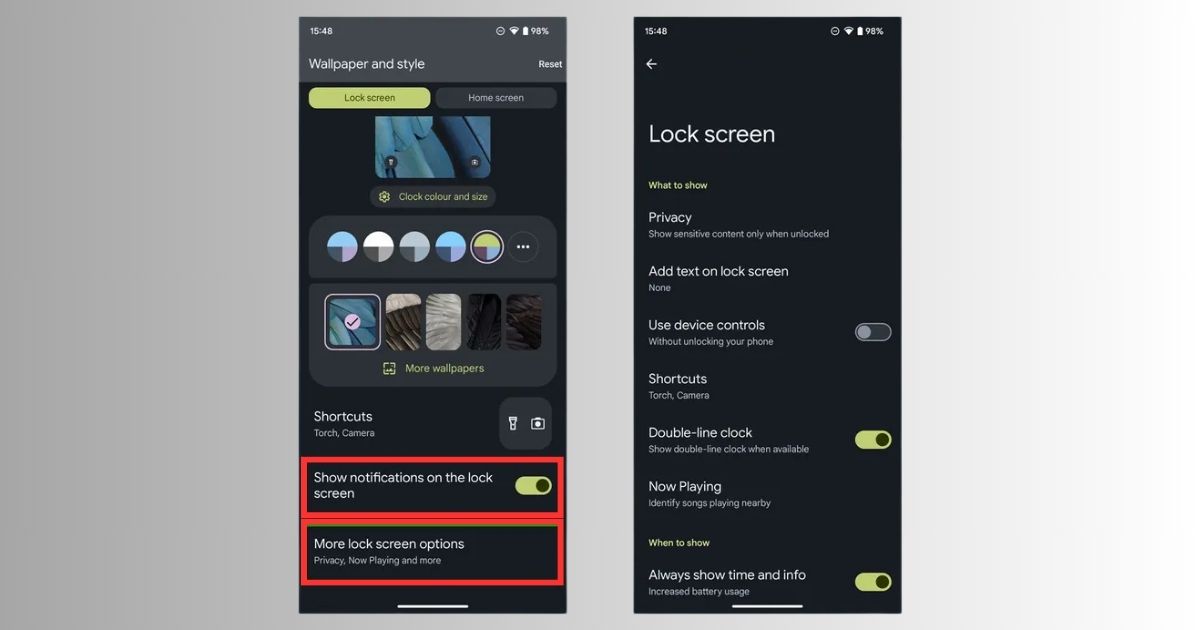
التخصيصات المتقدمة
من خلال الضغط على More lock screen options، يمكنك تعديل إعدادات إضافية، مثل:
التحكم في الإشعارات التي تظهر عندما يكون الجهاز مقفولاً أو مفتوحاً.
تفعيل أو تعطيل خيار Always show time and info (العرض الدائم للساعة والمعلومات)، ما يساعد في توفير طاقة البطارية.
خيارات تخصيص شاشة القفل للاندرويد النسخ الأقدم
أما في الإصدارات الأقدم، تختلف خطوات تخصيص شاشة القفل للاندرويد، كما تختلف خيارات التخصيص المتاحة. يوضح هذا الجدول الإصدارات الأقدم للاندرويد وخطوات التخصيص لكل منها، وأهم الخيارات التي يمكن تخصيصها.
| الإصدار | طريقة التخصيص | ما يمكن تخصيصه | الملاحظات |
| Android 13 وما قبله | الإعدادات > الشاشة > شاشة القفل | تغيير الخلفية، تعديل بعض خيارات الإشعارات | تخصيص محدود، يقتصر غالبًا على تغيير الخلفية وبعض إعدادات الإشعارات البسيطة. |
| واجهة سامسونج One UI (مثل One UI 4 و5) | الإعدادات > شاشة القفل أو الضغط المطول على شاشة القفل | إضافة Widgets، تغيير نمط الساعة، تخصيص اختصارات التطبيقات، تعديل إشعارات التطبيقات | تقدم واحدة من أفضل تجارب تخصيص شاشة القفل قبل Android 14، خاصة مع One UI 5. |
| واجهة MIUI من شاومي | الإعدادات > شاشة القفل أو الضغط المطول على شاشة القفل | تعديل الخلفية، تغيير الساعة، تخصيص اختصارات التطبيقات، إضافة Widgets، تعديل الإشعارات | رغم التحسن الملحوظ، قد تحتاج بعض الإعدادات إلى خطوات إضافية أو تطبيقات خارجية حسب الإصدار. |
| واجهة OxygenOS (OnePlus) | الإعدادات > شاشة القفل أو الضغط المطول على شاشة القفل | تغيير الخلفية، تخصيص Widgets، تعديل الإشعارات | تجربة مرنة وسريعة، لكنها تظل أقل تنوعًا من تخصيصات Android 14 أو One UI. |
في النهاية، تخصيص شاشة القفل في أندرويد ليس فقط لتجميل جهازك، بل لتحسين تجربة الاستخدام اليومية أيضاً. وبفضل الأدوات المتاحة في هذا النظام، يمكنك اختيار الأنماط والألوان التي تعبر عن شخصيتك، إضافة اختصارات التطبيقات التي تستخدمها باستمرار، والتحكم الكامل في إشعاراتك. ومع هذه الإمكانيات الكبيرة، لن تشعر أبداً بالملل أثناء فتح جهازك. سواء كنت مستخدماً حديثاً أو كنت تستخدم إصداراً أقدم من أندرويد، يمكنك دائماً تخصيص شاشة القفل للاندرويد بالطريقة التي تناسبك.
الأسئلة الشائعة:
- كيف أضبط شاشة القفل؟
انتقل إلى: “الإعدادات” > “الأمان” > “قفل الشاش”ة، واختر نوع القفل (نمط، رقم PIN، كلمة مرور، بصمة…).
- كيفية تخصيص شاشة القفل على Android 14؟
اضغط مطولاً على “شاشة القفل” > “اضغط “Customize lock screen” > “أدخل رمز القفل” > خصص الخلفية، الساعة، الألوان، الاختصارات، والإشعارات.
- كيفية الحصول على أدوات شاشة القفل على Android؟
في Android 14 أو بعض الواجهات مثل One UI، اضغط مطولاً على شاشة القفل، من ثم أضف Widgets (مثل الساعة، الطقس، التقويم…) من إعدادات التخصيص.
- كيف تجعل شاشة الهاتف لا تنطفئ؟
انتقل إلى: “الإعدادات” > “الشاشة” > “مدة سكون الشاشة”، واختر أقصى مدة (مثلاً 10 أو 30 دقيقة)، أو فعّل العرض الدائم “Always On Display” إن توفر.
- كيف أضع خلفية لشاشة القفل؟
انتقل إلى: “الإعدادات > “الخلفية” > “اختر صورة” > حدد “تعيين كـ” > اختر “خلفية شاشة القفل فقط”.
- كيف أخفي مركز التحكم من شاشة القفل؟
انتقل إلى: “الإعدادات” > “الأمان” > “قفل الشاشة” > “إعدادات القفل” > عطّل الوصول إلى مركز التحكم أو الإعدادات السريعة من “شاشة القفل” (حسب نوع الجهاز).
- كيف أضع تاريخ على شاشة القفل؟
معظم أجهزة الأندرويد تُظهر التاريخ تلقائياً مع الساعة، ولكن يمكنك تخصيصه من: “الإعدادات” > “الشاشة” > “نمط الساعة/العرض الدائم”، أو عبر Widgets على شاشة القفل.
قد يهمك أيضاً: كيفية تفعيل إشعارات الفلاش على الهاتف



